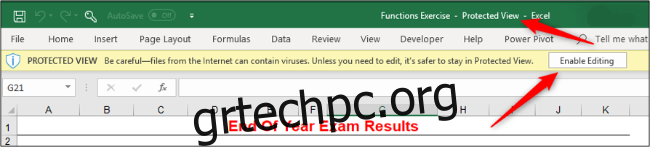Όταν ανοίγετε υπολογιστικά φύλλα του Excel από άγνωστες πηγές, μια δυνατότητα στο Excel που ονομάζεται Προστατευμένη προβολή σας προστατεύει από πιθανούς κινδύνους. Αυτό είναι υπέροχο, αλλά για να εργαστείτε στο έγγραφο, θα χρειαστεί να μεταβείτε στη λειτουργία επεξεργασίας.
Πίνακας περιεχομένων
Πώς να μεταβείτε στη λειτουργία επεξεργασίας
Η Προστατευμένη προβολή είναι ενεργοποιημένη από προεπιλογή. Έτσι, κάθε φορά που ανοίγετε ένα αρχείο που προέρχεται από έναν ιστότοπο ή που λάβατε μέσω email, μεταφέρεστε στην Προστατευμένη προβολή.
Η γραμμή μηνυμάτων θα εμφανιστεί στο επάνω μέρος του εγγράφου και θα σας προσφέρει την ευκαιρία να ενεργοποιήσετε την επεξεργασία. Κάντε κλικ στο κουμπί «Ενεργοποίηση επεξεργασίας».
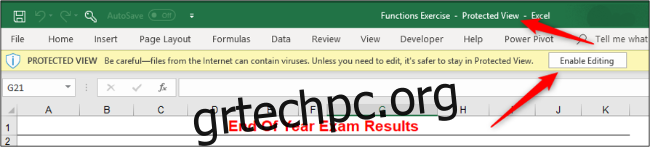
Το έγγραφο ανοίγει τώρα ως μόνο για ανάγνωση με κάποιο περιεχόμενο απενεργοποιημένο.
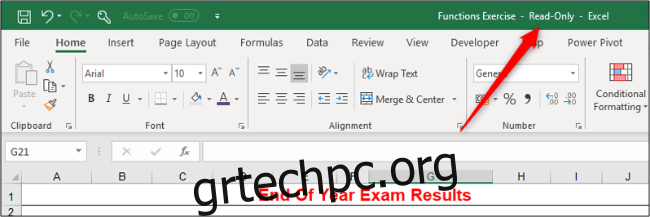
Αποθηκεύστε το έγγραφο σε άλλη τοποθεσία για να μπορέσετε να το εργαστείτε αποτελεσματικά.
Γιατί να χρησιμοποιήσετε την προστατευμένη προβολή;
Το Protected View σάς προστατεύει από κακόβουλο λογισμικό, ιούς και απειλές στις οποίες μπορείτε να εκτεθείτε όταν ανοίγετε αρχεία Excel από άγνωστες πηγές. Αυτές οι πηγές περιλαμβάνουν έναν ιστότοπο, συνημμένα email και άλλες μη ασφαλείς τοποθεσίες, όπως κοινόχρηστες μονάδες δίσκου.
Εάν απλώς προβάλλετε το υπολογιστικό φύλλο, δεν θα χρειαστείτε τη λειτουργία επεξεργασίας και μπορείτε να εργαστείτε ευχαρίστως με το έγγραφο ενώ βρίσκεστε σε Προστατευμένη προβολή.
Μπορώ να απενεργοποιήσω την Προστατευμένη προβολή;
Ναι, αλλά θα πρέπει να επικοινωνήσετε με την ομάδα IT ή τον διαχειριστή του δικτύου σας προτού το κάνετε αυτό, καθώς σας εκθέτει σε εξωτερικές απειλές.
Για να απενεργοποιήσετε την προστατευμένη προβολή, κάντε κλικ στο «Αρχείο» από τη γραμμή εργασιών και μετά επιλέξτε «Επιλογές». Στη συνέχεια, επιλέξτε την κατηγορία «Κέντρο αξιοπιστίας» και, στη συνέχεια, κάντε κλικ στο κουμπί «Ρυθμίσεις Κέντρου αξιοπιστίας».
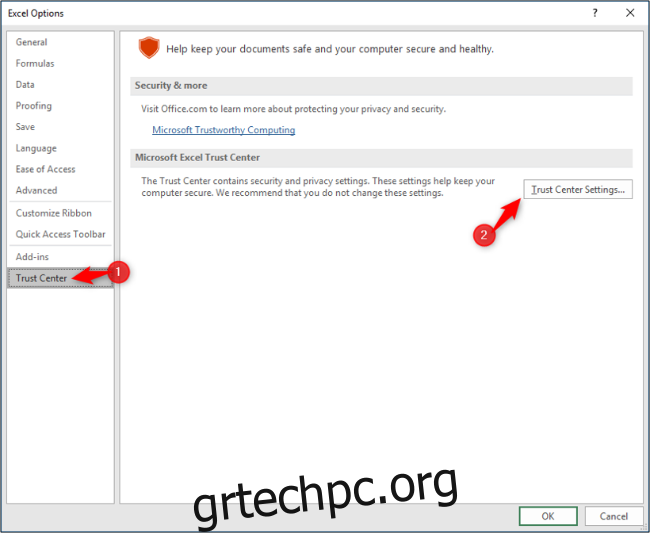
Επιλέξτε την κατηγορία «Προστατευμένη προβολή».
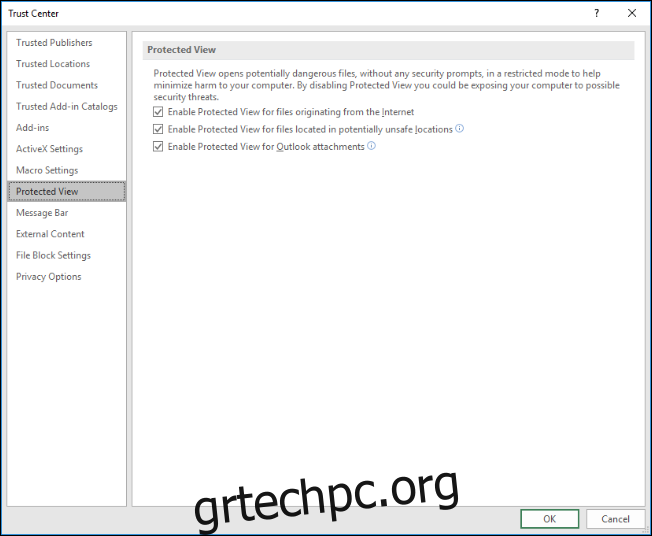
Υπάρχουν τρεις ρυθμίσεις εδώ που μπορείτε να απενεργοποιήσετε: αρχεία που προέρχονται από το Διαδίκτυο, μη ασφαλείς τοποθεσίες ή συνημμένα του Outlook. Μπορείτε να απενεργοποιήσετε και τα τρία εάν δεν θέλετε να παρέμβει καθόλου η Προστατευμένη προβολή στο μέλλον.
Η Προστατευμένη προβολή είναι μια χρήσιμη λειτουργία που βοηθά στην προστασία των χρηστών από πιθανές απειλές κατά το άνοιγμα εγγράφων από άγνωστες πηγές. Αυτό είναι πολύ συνηθισμένο όταν εργάζεστε με το Excel σε κινητές συσκευές και έχετε πρόσβαση σε έγγραφα όταν βρίσκεστε σε δημόσιες τοποθεσίες.
Ωστόσο, τις περισσότερες φορές, αυτά τα υπολογιστικά φύλλα είναι ασφαλή. Ευτυχώς, η Microsoft καθιστά σχετικά εύκολη τη μετάβαση στη λειτουργία επεξεργασίας.